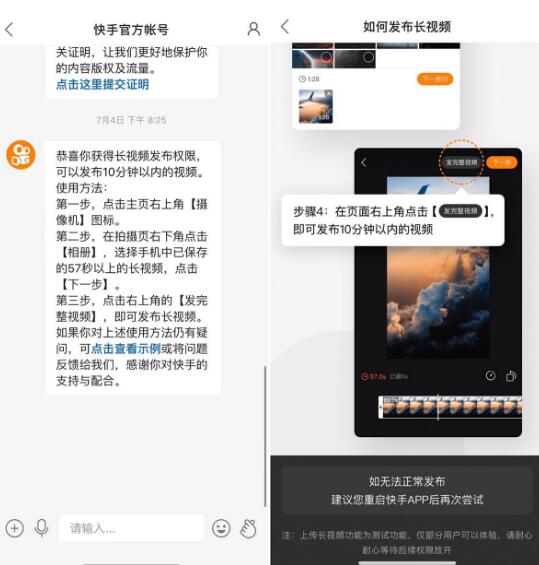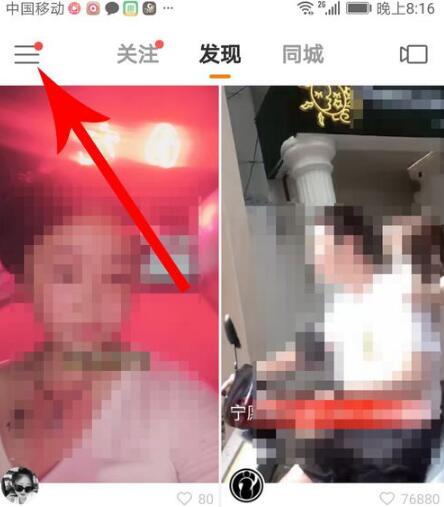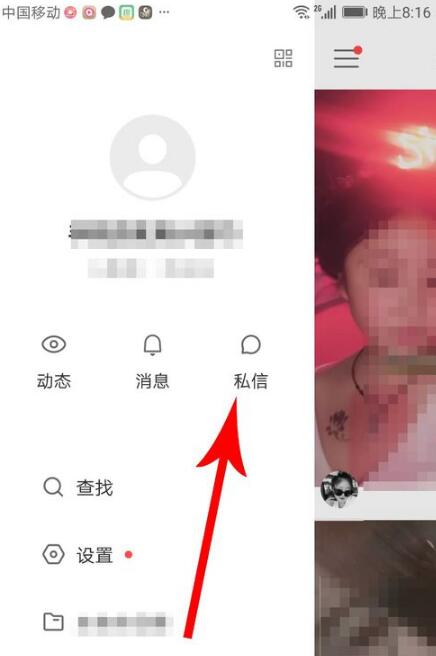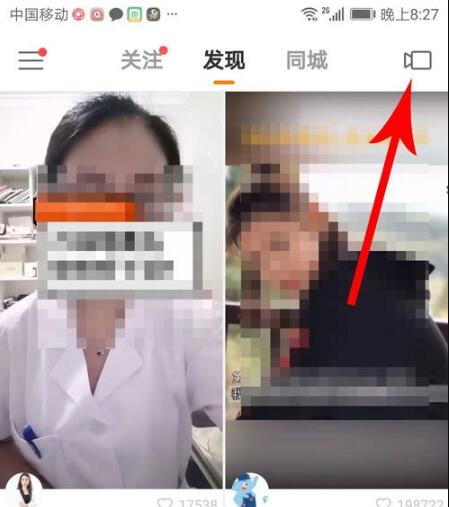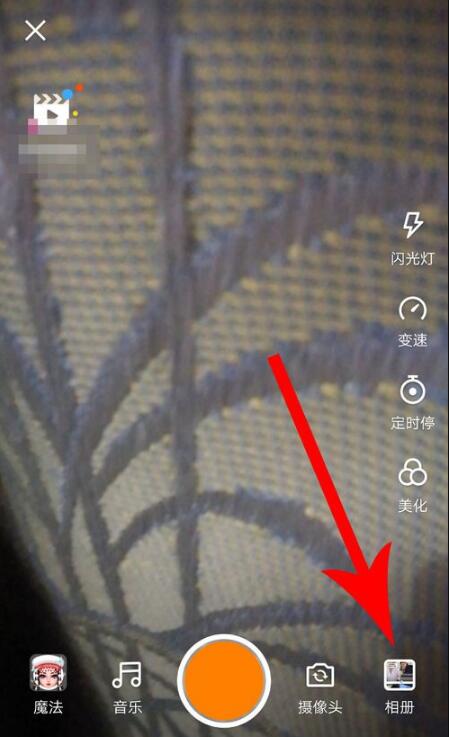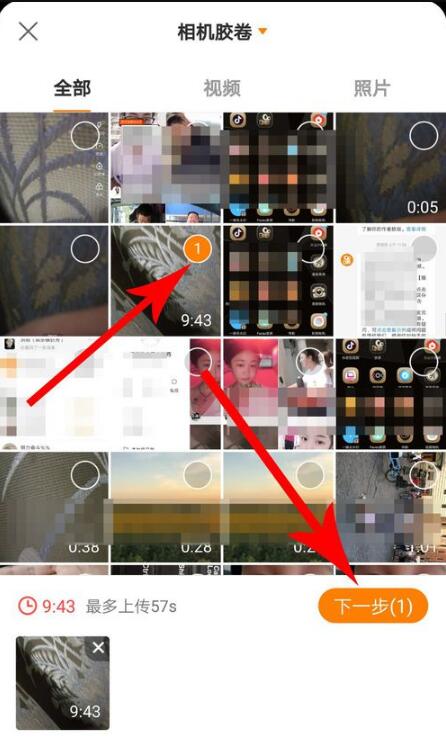- 应用内自动续订商品,畅享无缝服务体验
harmonyos-next
用户购买某种产品时习惯一次性付款,但是对开发者而言,单次购买模式或需要用户频繁续订的服务可能会导致收入不稳定,无法获得持续稳定的收入。对于有视频、音乐等会员需求的用户,一旦体验到服务中断或需要频繁操作,可能会转向其他竞争产品,导致用户流失。HarmonyOSSDK应用内支付服务(IAPKit)为开发者提供应用内自动续期订阅商品能力,用户购买后在一段时间内允许访问增值功能或内容,周期结束后可以选择自
- Maven 与 Docker 集成:构建 Docker 镜像并与容器化应用集成
drebander
dockermavendocker
在现代软件开发中,容器化已成为一种流行的部署和运行应用程序的方式。通过将应用程序及其所有依赖打包成Docker镜像,开发者可以确保应用能够在不同的环境中一致地运行。而Maven是广泛使用的构建工具,能够帮助管理项目的构建、依赖和发布。本文将介绍如何使用Maven构建Docker镜像,并将其与容器化应用集成,以便于自动化部署和管理。1.Maven与Docker集成概述Maven可以通过插件来构建Do
- 百度交重构一年成绩单 10%的百度搜索流量由文心一言的模型生成
百度
“大模型我们走在最前面,我们需要去勇闯无人区,需要去冒前人没有冒过的风险。”近日,在百度一场内部颁奖活动中,百度创始人、董事长兼首席执行官李彦宏指出,百度一直坚信技术可以改变世界,会一直沿着这条路走下去。当天,李彦宏在颁奖时,向现场的获奖团队和个人表示祝贺并强调,“你们才代表百度,你们才代表最真实的百度,你们是百度最真实的代表。”他在讲话中指出,创新并不容易,“十个创新,可能九个最后都是以失败告终
- 2024 百度万象大会举办:大模型全面重构百度移动生态,让智能体人人可用
百度
「智能体就是生产力,这是每一个人放大杠杆、撬动红利,成为超级个体的时代机遇。」5月30日,在苏州举办的2024百度移动生态万象大会上,百度集团资深副总裁、百度移动生态事业群组总经理何俊杰发表《让智能体人人可用》的主题演讲。他认为,百度有责任也有能力做好新技术的普惠者,让所有人因此受益。在本次大会上,百度搜索、文心一言APP、百度文库、百度电商、文心智能体平台、百度APP等百度移动生态业务都发布了基
- #渗透测试#批量漏洞挖掘#畅捷通T+远程命令执行漏洞
独行soc
漏洞挖掘安全web安全面试漏洞挖掘远程命令执行漏洞
免责声明本教程仅为合法的教学目的而准备,严禁用于任何形式的违法犯罪活动及其他商业行为,在使用本教程前,您应确保该行为符合当地的法律法规,继续阅读即表示您需自行承担所有操作的后果,如有异议,请立即停止本文章读。目录一、漏洞概况二、攻击特征三、应急处置方案四、深度防御建议五、后续监测要点六、漏洞POC一、漏洞概况技术原理漏洞存在于T+系统的特定接口组件,攻击者可通过构造恶意HTTP请求绕过身份验证,在
- 拯救者机型背光键盘无法开启
famous_pengfei
计算机外设笔记本电脑
如果你是联想拯救者系列笔记本电脑的用户,想必对背光键盘这一酷炫功能十分喜爱。然而,当背光键盘突然无法开启时,这无疑会让人感到困惑和沮丧。别担心,联想官方知识库已经为你准备好了详细的解决方案。文章中提到,Windows10系统下,用户可以通过开始菜单进入LenovoSettings来开启背光键盘。这个方法简单易懂,即使是电脑小白也能轻松上手。此外,文章还提供了详细的图文说明,帮助用户更直观地理解操作
- Node.js 中的 Event 模块详解
小灰灰学编程
Node.jsnode.js前端
Node.js中的Event模块是实现事件驱动编程的核心模块。它基于观察者模式,允许对象(称为“事件发射器”)发布事件,而其他对象(称为“事件监听器”)可以订阅并响应这些事件。这种模式非常适合处理异步操作和事件驱动的场景。1.概念1.1事件驱动编程事件驱动编程是一种编程范式,程序的执行流程由事件(如用户输入、文件读取完成、网络请求响应等)决定。Node.js的核心设计理念就是基于事件驱动的非阻塞I
- ZT2 小美的因子查询
bingw0114
算法数据结构
描述 小美对偶数因子很感兴趣,她将进行T次询问,每次都会给出一个正整数x,请你告诉她x是否存在至少一个偶数因子。也就是说x是否存在某个因子[注1]是偶数。 注1:y是x的因子,当且仅当xmody=0。输入描述: 每个测试文件均包含多组测试数据。第一行输入一个整数T(1≤T≤10^5)代表数据组数,每组测试数据描述如下: 在一行
- GenAI 平台,3 分钟即可构建基于 Claude、DeepSeek 的 AI Agent
DO_Community
人工智能
DigitalOcean云服务在前不久发布了GenAI平台——一个让任何团队都能在几分钟内构建和部署AI代理的平台。DigitalOcean的GenAI平台持续扩展,让人工智能驱动的开发变得更加易用、灵活且强大。近日,Digitalocean宣布将Anthropic的Claude模型和DeepSeekR1引入Digitalocean的生态系统,为你提供更多构建和部署AI应用的选择。通过Anthro
- 想品客老师的第十三天:宏任务、微任务--js任务调度流程
Au_ust
jsjavascript前端开发语言
同步->微任务->宏任务->同步......定时器的任务是宏任务,无论等待时间短还是长,都先进行同步任务,进行同步任务的时候定时器正常计时,等到同步任务结束,宏任务被放到宏任务队列里,就可以直接执行定时器内的任务如果有两个定时器,在等完同步任务结束后,这两个定时器谁定的时间短,也就是计时的快,就先把谁放进宏任务队列里微任务的执行举个例子就是:例如这段代码会怎么输出setTimeout(()=>{
- 蓝队基础:企业网络安全架构与防御策略
重生之物联网转网安
网络安全安全
声明学习视频来自B站up主**泷羽sec**有兴趣的师傅可以关注一下,如涉及侵权马上删除文章,笔记只是方便各位师傅的学习和探讨,此文章为对视频内容稍加整理发布,文章所提到的网站以及内容,只做学习交流,其他均与本人以及泷羽sec团队无关,切勿触碰法律底线,否则后果自负!!!!有兴趣的小伙伴可以点击下面连接进入b站主页[B站泷羽sec](https://space.bilibili.com/35032
- 在项目中调用本地Deepseek(接入本地Deepseek)
mr_cmx
AIai前端DeepSeekAI
前言之前发表的文章已经讲了如何本地部署Deepseek模型,并且如何给Deepseek模型投喂数据、搭建本地知识库,但大部分人不知道怎么应用,让自己的项目接入AI模型。文末有彩蛋哦!!!要接入本地部署的deepseek,我就要利用到我们之前部署时安装的ollama服务,并调用其API本地API接口1、生成文本(GenerateText)url:POST/api/generate功能:向模型发送提示
- dreamweaver html语言,Dreamweaver网页设计与制作(HTML+CSS+JavaScript)
weixin_39979245
dreamweaverhtml语言
Dreamweaver网页设计与制作(HTML+CSS+JavaScript)编辑锁定讨论上传视频本词条缺少信息栏,补充相关内容使词条更完整,还能快速升级,赶紧来编辑吧!《Dreamweaver网页设计与制作(HTML+CSS+JavaScript)》是2014年清华大学出版社出版的图书。Dreamweaver网页设计与制作(HTML+CSS+JavaScript)图书详细信息编辑ISBN:978
- html 5中css的含义,HTML 5+CSS+JavaScript网页设计与制作
律保阁-Michael
html5中css的含义
HTML5+CSS+JavaScript网页设计与制作编辑锁定讨论上传视频《HTML5+CSS+JavaScript网页设计与制作》是2019年4月清华大学出版社出版的图书,作者是彭进香、张茂红、王玉娟、叶娟、孙秀娟、万幸、刘英。书名HTML5+CSS+JavaScript网页设计与制作作者彭进香张茂红王玉娟叶娟作者孙秀娟展开作者孙秀娟万幸刘英收起出版社清华大学出版社出版时间2019年4月定价48
- xml DOM高级
夜夜yaya
WSDL解析
XMLDOM(DocumentObjectModel)定义了访问和操作XML文档的标准方法。XMLDOMDOM把XML文档视为一种树结构。通过这个DOM树,可以访问所有的元素。可以修改它们的内容(文本以及属性),而且可以创建新的元素。元素,以及它们的文本和属性,均被视为节点。在本教程的较早章节中,我们介绍了XMLDOM,并使用了XMLDOM的getElementsByTagName()从DOM树中
- Redis设置密码保姆级教程
Excellent的崽子
Rediswindowsredis数据库
在Windows系统上设置Redis密码在Windows系统上设置Redis密码的过程与Linux系统类似,但需注意几个关键步骤以确保正确配置。以下是一步一步的指导:步骤一:编辑配置文件定位配置文件:首先,找到Redis的安装目录,并定位到redis.windows.conf文件。这个文件通常包含了Redis的所有配置选项。修改密码设置:使用文本编辑器打开redis.windows.conf文件,
- 自动化的抖音
luckycoke
javascript开发语言ecmascript
文件命名main.jsvaruiModule=require("ui_module.js");if(!auto.service){toast("请开启无障碍服务");auto.waitFor();}varisRunning=true;varswipeCount=0;vartargetSwipeCount=random(1,10);varwindow=uiModule.createUI();uiMo
- 小程序类毕业设计选题题目推荐 (29)
初尘屿风
毕业设计后端小程序课程设计springboot微信后端学习
基于微信小程序的设备故障报修管理系统设计与实现,SpringBoot+Vue+毕业论文基于微信小程序的设备故障报修管理系统设计与实现,SSM+Vue+毕业论文基于微信小程序的电影院购票小程序系统,SpringBoot+Vue+毕业论文+指导搭建视频基于微信小程序的宿舍报修管理系统设计与实现,SpringBoot(15500字)+Vue+毕业论文+指导搭建视频基于微信小程序的电影院订票选座系统的设计
- 二进制、八进制、十进制和十六进制的相互转换
前端熊猫
C语言开发语言二进制八进制十六进制C语言
printf函数printf函数是C语言中用于将格式化的数据输出到标准输出(通常是屏幕)的函数。它位于stdio.h头文件中,因此在使用之前需要包含该头文件。printf函数的格式说明符格式说明符说明示例%d或%i输出或输入十进制有符号整数printf("%d",10);scanf("%d",&num);%u输出或输入十进制无符号整数printf("%u",10U);scanf("%u",&uns
- cesium 加载本地json、GeoJson数据
前端熊猫
Cesiumjson前端
GeoJSON是一种用于编码地理数据结构的格式{"type":"Feature","geometry":{"type":"Point","coordinates":[125.6,10.1]},"properties":{"name":"某地点"}}一、直接加载GeoJSON文件//方式1:通过GeoJsonDataSource加载viewer.dataSources.add(Cesium.GeoJ
- 网页中加载 SVG 的七大方式
前端熊猫
Svgjavascripthtmlsvgvue
一、直接使用标签加载外部SVG文件优点:简单易用:与加载其他图片格式(如PNG、JPEG)相同。浏览器支持良好:现代浏览器普遍支持。可缓存:SVG文件可以被浏览器缓存,减少重复请求。缺点:无法直接操作SVG内部元素:如果需要对SVG内部的元素进行交互或样式修改,这种方法不适用。适用场景:静态图像展示:仅需要展示SVG图像,不需要与之交互。二、将SVG作为CSS背景图片.icon{width:100
- LQB---基础练习---十六进制转八进制
「已注销」
#LQBLQB
试题基础练习十六进制转八进制资源限制内存限制:512.0MBC/C++时间限制:1.0sJava时间限制:3.0sPython时间限制:5.0s问题描述给定n个十六进制正整数,输出它们对应的八进制数。输入格式输入的第一行为一个正整数n(1<=n<=10)。接下来n行,每行一个由09、大写字母AF组成的字符串,表示要转换的十六进制正整数,每个十六进制数长度不超过100000。输出格式输出n行,每行为
- 部署前端项目2
augenstern416
前端
前端项目的部署是将开发完成的前端代码发布到服务器或云平台,使其能够通过互联网访问。以下是前端项目部署的常见步骤和工具:1.准备工作在部署之前,确保项目已经完成以下步骤:代码优化:压缩JavaScript、CSS和图片文件,减少文件体积。环境配置:区分开发环境和生产环境(如API地址、环境变量等)。测试:确保项目在本地测试通过,没有明显Bug。2.部署流程1.构建项目大多数前端项目(如React、V
- 微信小程序之自定义轮播图实例 —— 微信小程序实战系列(3)
2401_84910072
程序员微信小程序小程序
由于微信小程序,整个项目编译后的大小不能超过1M查看做轮播图功能的一张图片大小都已经有100+k了那么我们可以把图片放在服务器上,发送请求来获取。index.wxml:这里使用小程序提供的组件autoplay:自动播放interval:自动切换时间duration:滑动动画的时长current:当前所在的页面bindchange:current改变时会触发change事件由于组件提供的指示点样式比
- Android 10 创建不了文件夹
燕满天
Android10改变了文件的存储方式可以在Androidmainfest里面的application添加android:requestLegacyExternalStorage="true"使用原来的存储方式或者,不要自己创文件夹了AndroidQ为每个应用程序提供了一个独立的在外部存储设备的存储沙箱,没有其他应用可以直接访问您应用的沙盒文件。由于文件是私有的,因此访问这些文件不再需要任何权限。
- C语言——算找零
yiqi_perss
C语言c语言c++算法
#includeintmain(){intprice=0;printf("请输入金额(元):");scanf("%d",&price);intchange=100-price;printf("找您%d元。\n",change);return0;}需要:1、有地方放输入的数字;2、有办法输入数字;3、输入的数字能参与计算。1.7读整数使用一个新的函数:scanf(“”);scanf("%d",&zh
- Coze扣子专业版计费规则调整一览
落笔画忧愁e
扣子商店Coze插件
就在今晚(2025-01-24),扣子更新了专业版的计费规则更新时间:2025年2月中旬主要更新内容:新增扣子资源包,原智能体资源包、大模型资源包下架。专业版用户每日赠送500资源点(仅限当日有效),可抵扣智能体调用费用和模型调用费用语音识别API、语音合成API、实时音视频SDK全面开放,无需申请即可使用更新详解:智能体资源包、大模型资源包下架处理,剩余资源用量使用完毕后,不支持续费。新增扣子资
- MapReduce 读取 Hive ORC ArrayIndexOutOfBoundsException: 1024 异常解决
一张假钞
mapreducehive大数据
个人博客地址:MapReduce读取HiveORCArrayIndexOutOfBoundsException:1024异常解决|一张假钞的真实世界在MR处理ORC的时候遇到如下异常:Exceptioninthread"main"java.lang.ArrayIndexOutOfBoundsException:1024atorg.apache.orc.impl.RunLengthIntegerRe
- H264视频编码系列教程-3关键参数集与解码初始化
TogetherWeShare
音视频人工智能算法
H264关键参数集与解码初始化1.参数集整体架构1.1层级包含关系视频码流VPS层SPS层PPS层约束约束图像参数PPS工具参数序列参数SPS工具配置编码能力VPS性能限制H264参数集采用三层架构设计,这种设计充分体现了参数管理的层次化和模块化思想。让我们深入分析每一层的功能和特点:===H264参数集层级结构===+-------------------VPS层----------------
- handpose_X 之 onnx runtime C++(手部关键点检测)
Xian-HHappy
手部关键点检测ONNXONNXRuntimeC++推理模型转换
handpose_X之onnxruntime相关项目地址:1、手部关键点检测项目地址:https://gitcode.net/EricLee/handpose_x该项目中通过脚本model2onnx.py,将.pth模型转为.onnx模型。示例视频:开源项目-手势识别手势检测手部21关键点检测2、手部关键点检测onnx模型,onnxruntimeC++模型推理。项目地址:https://gitco
- 解线性方程组
qiuwanchi
package gaodai.matrix;
import java.util.ArrayList;
import java.util.List;
import java.util.Scanner;
public class Test {
public static void main(String[] args) {
Scanner scanner = new Sc
- 在mysql内部存储代码
annan211
性能mysql存储过程触发器
在mysql内部存储代码
在mysql内部存储代码,既有优点也有缺点,而且有人倡导有人反对。
先看优点:
1 她在服务器内部执行,离数据最近,另外在服务器上执行还可以节省带宽和网络延迟。
2 这是一种代码重用。可以方便的统一业务规则,保证某些行为的一致性,所以也可以提供一定的安全性。
3 可以简化代码的维护和版本更新。
4 可以帮助提升安全,比如提供更细
- Android使用Asynchronous Http Client完成登录保存cookie的问题
hotsunshine
android
Asynchronous Http Client是android中非常好的异步请求工具
除了异步之外还有很多封装比如json的处理,cookie的处理
引用
Persistent Cookie Storage with PersistentCookieStore
This library also includes a PersistentCookieStore whi
- java面试题
Array_06
java面试
java面试题
第一,谈谈final, finally, finalize的区别。
final-修饰符(关键字)如果一个类被声明为final,意味着它不能再派生出新的子类,不能作为父类被继承。因此一个类不能既被声明为 abstract的,又被声明为final的。将变量或方法声明为final,可以保证它们在使用中不被改变。被声明为final的变量必须在声明时给定初值,而在以后的引用中只能
- 网站加速
oloz
网站加速
前序:本人菜鸟,此文研究总结来源于互联网上的资料,大牛请勿喷!本人虚心学习,多指教.
1、减小网页体积的大小,尽量采用div+css模式,尽量避免复杂的页面结构,能简约就简约。
2、采用Gzip对网页进行压缩;
GZIP最早由Jean-loup Gailly和Mark Adler创建,用于UNⅨ系统的文件压缩。我们在Linux中经常会用到后缀为.gz
- 正确书写单例模式
随意而生
java 设计模式 单例
单例模式算是设计模式中最容易理解,也是最容易手写代码的模式了吧。但是其中的坑却不少,所以也常作为面试题来考。本文主要对几种单例写法的整理,并分析其优缺点。很多都是一些老生常谈的问题,但如果你不知道如何创建一个线程安全的单例,不知道什么是双检锁,那这篇文章可能会帮助到你。
懒汉式,线程不安全
当被问到要实现一个单例模式时,很多人的第一反应是写出如下的代码,包括教科书上也是这样
- 单例模式
香水浓
java
懒汉 调用getInstance方法时实例化
public class Singleton {
private static Singleton instance;
private Singleton() {}
public static synchronized Singleton getInstance() {
if(null == ins
- 安装Apache问题:系统找不到指定的文件 No installed service named "Apache2"
AdyZhang
apachehttp server
安装Apache问题:系统找不到指定的文件 No installed service named "Apache2"
每次到这一步都很小心防它的端口冲突问题,结果,特意留出来的80端口就是不能用,烦。
解决方法确保几处:
1、停止IIS启动
2、把端口80改成其它 (譬如90,800,,,什么数字都好)
3、防火墙(关掉试试)
在运行处输入 cmd 回车,转到apa
- 如何在android 文件选择器中选择多个图片或者视频?
aijuans
android
我的android app有这样的需求,在进行照片和视频上传的时候,需要一次性的从照片/视频库选择多条进行上传
但是android原生态的sdk中,只能一个一个的进行选择和上传。
我想知道是否有其他的android上传库可以解决这个问题,提供一个多选的功能,可以使checkbox之类的,一次选择多个 处理方法
官方的图片选择器(但是不支持所有版本的androi,只支持API Level
- mysql中查询生日提醒的日期相关的sql
baalwolf
mysql
SELECT sysid,user_name,birthday,listid,userhead_50,CONCAT(YEAR(CURDATE()),DATE_FORMAT(birthday,'-%m-%d')),CURDATE(), dayofyear( CONCAT(YEAR(CURDATE()),DATE_FORMAT(birthday,'-%m-%d')))-dayofyear(
- MongoDB索引文件破坏后导致查询错误的问题
BigBird2012
mongodb
问题描述:
MongoDB在非正常情况下关闭时,可能会导致索引文件破坏,造成数据在更新时没有反映到索引上。
解决方案:
使用脚本,重建MongoDB所有表的索引。
var names = db.getCollectionNames();
for( var i in names ){
var name = names[i];
print(name);
- Javascript Promise
bijian1013
JavaScriptPromise
Parse JavaScript SDK现在提供了支持大多数异步方法的兼容jquery的Promises模式,那么这意味着什么呢,读完下文你就了解了。
一.认识Promises
“Promises”代表着在javascript程序里下一个伟大的范式,但是理解他们为什么如此伟大不是件简
- [Zookeeper学习笔记九]Zookeeper源代码分析之Zookeeper构造过程
bit1129
zookeeper
Zookeeper重载了几个构造函数,其中构造者可以提供参数最多,可定制性最多的构造函数是
public ZooKeeper(String connectString, int sessionTimeout, Watcher watcher, long sessionId, byte[] sessionPasswd, boolea
- 【Java命令三】jstack
bit1129
jstack
jstack是用于获得当前运行的Java程序所有的线程的运行情况(thread dump),不同于jmap用于获得memory dump
[hadoop@hadoop sbin]$ jstack
Usage:
jstack [-l] <pid>
(to connect to running process)
jstack -F
- jboss 5.1启停脚本 动静分离部署
ronin47
以前启动jboss,往各种xml配置文件,现只要运行一句脚本即可。start nohup sh /**/run.sh -c servicename -b ip -g clustername -u broatcast jboss.messaging.ServerPeerID=int -Djboss.service.binding.set=p
- UI之如何打磨设计能力?
brotherlamp
UIui教程ui自学ui资料ui视频
在越来越拥挤的初创企业世界里,视觉设计的重要性往往可以与杀手级用户体验比肩。在许多情况下,尤其对于 Web 初创企业而言,这两者都是不可或缺的。前不久我们在《右脑革命:别学编程了,学艺术吧》中也曾发出过重视设计的呼吁。如何才能提高初创企业的设计能力呢?以下是 9 位创始人的体会。
1.找到自己的方式
如果你是设计师,要想提高技能可以去设计博客和展示好设计的网站如D-lists或
- 三色旗算法
bylijinnan
java算法
import java.util.Arrays;
/**
问题:
假设有一条绳子,上面有红、白、蓝三种颜色的旗子,起初绳子上的旗子颜色并没有顺序,
您希望将之分类,并排列为蓝、白、红的顺序,要如何移动次数才会最少,注意您只能在绳
子上进行这个动作,而且一次只能调换两个旗子。
网上的解法大多类似:
在一条绳子上移动,在程式中也就意味只能使用一个阵列,而不使用其它的阵列来
- 警告:No configuration found for the specified action: \'s
chiangfai
configuration
1.index.jsp页面form标签未指定namespace属性。
<!--index.jsp代码-->
<%@taglib prefix="s" uri="/struts-tags"%>
...
<s:form action="submit" method="post"&g
- redis -- hash_max_zipmap_entries设置过大有问题
chenchao051
redishash
使用redis时为了使用hash追求更高的内存使用率,我们一般都用hash结构,并且有时候会把hash_max_zipmap_entries这个值设置的很大,很多资料也推荐设置到1000,默认设置为了512,但是这里有个坑
#define ZIPMAP_BIGLEN 254
#define ZIPMAP_END 255
/* Return th
- select into outfile access deny问题
daizj
mysqltxt导出数据到文件
本文转自:http://hatemysql.com/2010/06/29/select-into-outfile-access-deny%E9%97%AE%E9%A2%98/
为应用建立了rnd的帐号,专门为他们查询线上数据库用的,当然,只有他们上了生产网络以后才能连上数据库,安全方面我们还是很注意的,呵呵。
授权的语句如下:
grant select on armory.* to rn
- phpexcel导出excel表简单入门示例
dcj3sjt126com
PHPExcelphpexcel
<?php
error_reporting(E_ALL);
ini_set('display_errors', TRUE);
ini_set('display_startup_errors', TRUE);
if (PHP_SAPI == 'cli')
die('This example should only be run from a Web Brows
- 美国电影超短200句
dcj3sjt126com
电影
1. I see. 我明白了。2. I quit! 我不干了!3. Let go! 放手!4. Me too. 我也是。5. My god! 天哪!6. No way! 不行!7. Come on. 来吧(赶快)8. Hold on. 等一等。9. I agree。 我同意。10. Not bad. 还不错。11. Not yet. 还没。12. See you. 再见。13. Shut up!
- Java访问远程服务
dyy_gusi
httpclientwebservicegetpost
随着webService的崛起,我们开始中会越来越多的使用到访问远程webService服务。当然对于不同的webService框架一般都有自己的client包供使用,但是如果使用webService框架自己的client包,那么必然需要在自己的代码中引入它的包,如果同时调运了多个不同框架的webService,那么就需要同时引入多个不同的clien
- Maven的settings.xml配置
geeksun
settings.xml
settings.xml是Maven的配置文件,下面解释一下其中的配置含义:
settings.xml存在于两个地方:
1.安装的地方:$M2_HOME/conf/settings.xml
2.用户的目录:${user.home}/.m2/settings.xml
前者又被叫做全局配置,后者被称为用户配置。如果两者都存在,它们的内容将被合并,并且用户范围的settings.xml优先。
- ubuntu的init与系统服务设置
hongtoushizi
ubuntu
转载自:
http://iysm.net/?p=178 init
Init是位于/sbin/init的一个程序,它是在linux下,在系统启动过程中,初始化所有的设备驱动程序和数据结构等之后,由内核启动的一个用户级程序,并由此init程序进而完成系统的启动过程。
ubuntu与传统的linux略有不同,使用upstart完成系统的启动,但表面上仍维持init程序的形式。
运行
- 跟我学Nginx+Lua开发目录贴
jinnianshilongnian
nginxlua
使用Nginx+Lua开发近一年的时间,学习和实践了一些Nginx+Lua开发的架构,为了让更多人使用Nginx+Lua架构开发,利用春节期间总结了一份基本的学习教程,希望对大家有用。也欢迎谈探讨学习一些经验。
目录
第一章 安装Nginx+Lua开发环境
第二章 Nginx+Lua开发入门
第三章 Redis/SSDB+Twemproxy安装与使用
第四章 L
- php位运算符注意事项
home198979
位运算PHP&
$a = $b = $c = 0;
$a & $b = 1;
$b | $c = 1
问a,b,c最终为多少?
当看到这题时,我犯了一个低级错误,误 以为位运算符会改变变量的值。所以得出结果是1 1 0
但是位运算符是不会改变变量的值的,例如:
$a=1;$b=2;
$a&$b;
这样a,b的值不会有任何改变
- Linux shell数组建立和使用技巧
pda158
linux
1.数组定义 [chengmo@centos5 ~]$ a=(1 2 3 4 5) [chengmo@centos5 ~]$ echo $a 1 一对括号表示是数组,数组元素用“空格”符号分割开。
2.数组读取与赋值 得到长度: [chengmo@centos5 ~]$ echo ${#a[@]} 5 用${#数组名[@或
- hotspot源码(JDK7)
ol_beta
javaHotSpotjvm
源码结构图,方便理解:
├─agent Serviceab
- Oracle基本事务和ForAll执行批量DML练习
vipbooks
oraclesql
基本事务的使用:
从账户一的余额中转100到账户二的余额中去,如果账户二不存在或账户一中的余额不足100则整笔交易回滚
select * from account;
-- 创建一张账户表
create table account(
-- 账户ID
id number(3) not null,
-- 账户名称
nam